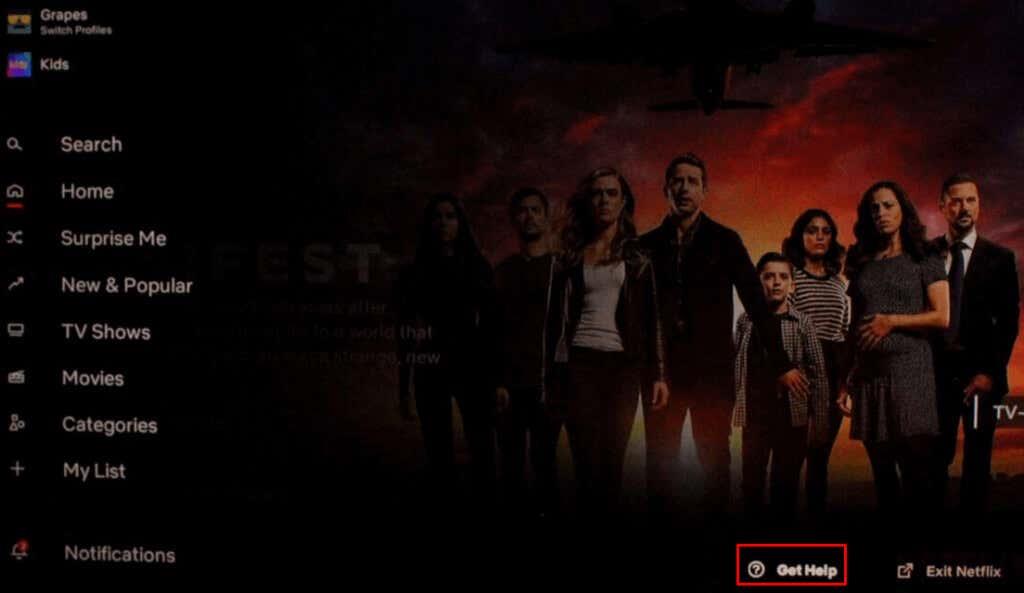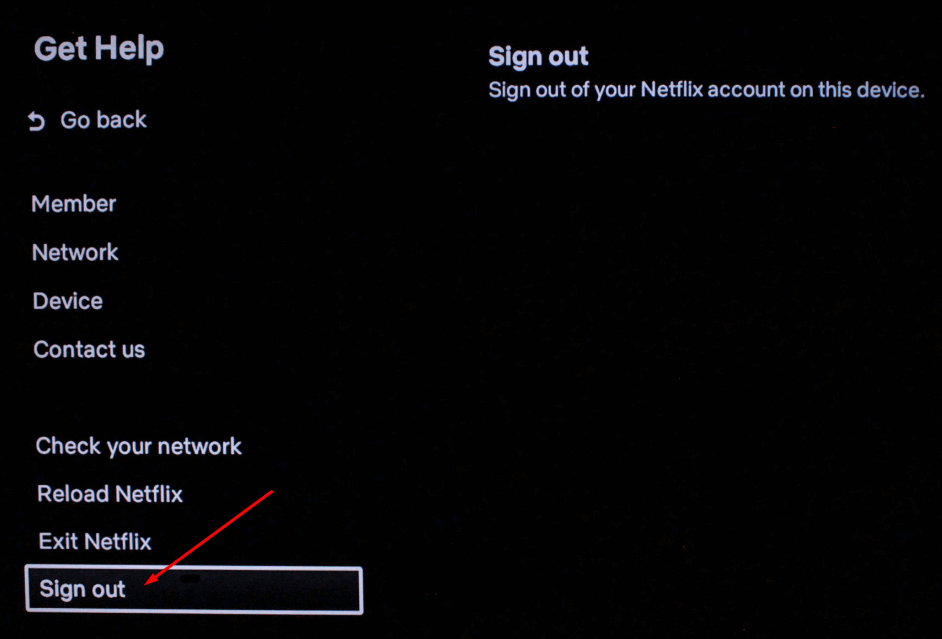Existujú rôzne spôsoby, ako sledovať Netflix na vašom televízore. Môže to byť prostredníctvom hernej konzoly, streamovacieho zariadenia alebo vstavanej aplikácie. Nezáleží na tom, pretože tieto zariadenia používajú rovnakú aplikáciu Netflix. Dokonca aj inteligentné TV zariadenia ako Roku TV alebo Android TV používajú rovnakú oficiálnu aplikáciu. V skutočnosti väčšina inteligentných televízorov má túto aplikáciu predinštalovanú. To znamená, že bez ohľadu na to, na čom sledujete Netflix, proces prihlásenia a odhlásenia je rovnaký.
Ak sledujete Netflix na viacerých zariadeniach na rôznych miestach (napríklad v Airbnb), odhlásenie je inteligentná vec. Urobte to buď preto, aby ste si oddýchli od nekontrolovaného pozerania svojich obľúbených relácií , alebo aby ste minimalizovali riziko odcudzenia účtu. Nakoniec by ste sa mali odhlásiť zo svojho účtu Netflix, aby sa ostatní používatelia mohli prihlásiť pomocou svojho profilu na rovnakom zariadení. Takže tu je náš rýchly sprievodca, ako sa odhlásiť z Netflixu na vašom televízore.
Obsah

Ako sa odhlásiť zo služby Netflix na inteligentnom televízore
Odhlásenie z Netflixu je celkom jednoduché, bez ohľadu na vaše zariadenie. Tu je návod, ako pomocou aplikácie Netflix jednoducho odhlásiť svoj účet:
- Otvorte na televízore aplikáciu Netflix.
- Na domovskej obrazovke Netflix prejdite na ľavý bočný panel a vyberte možnosť Získať pomoc. Na navigáciu použite diaľkové ovládanie.
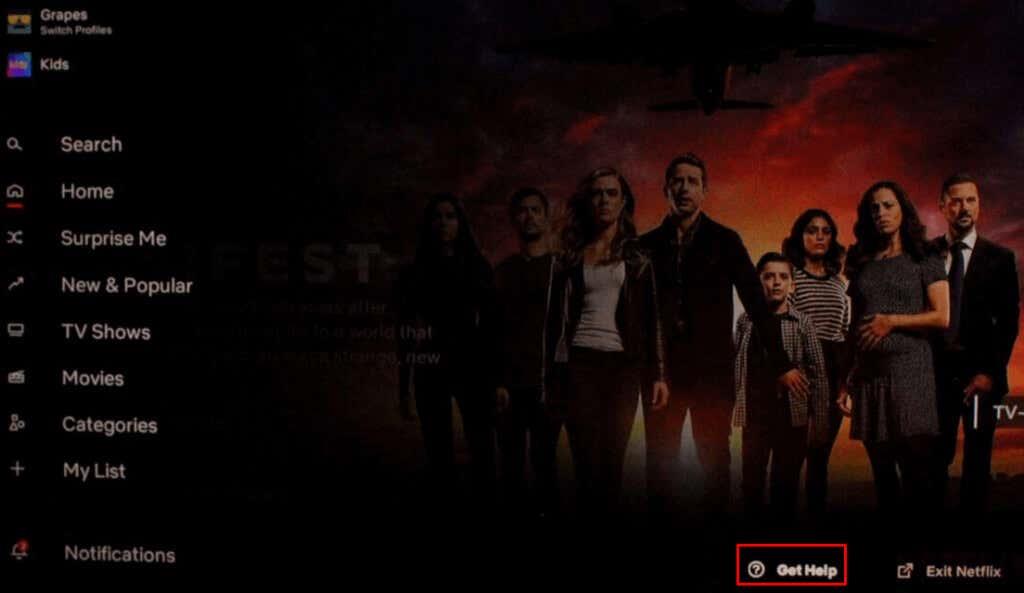
- Keď ste na obrazovke Získať pomoc, prejdite do spodnej časti a vyberte možnosť Odhlásiť sa.
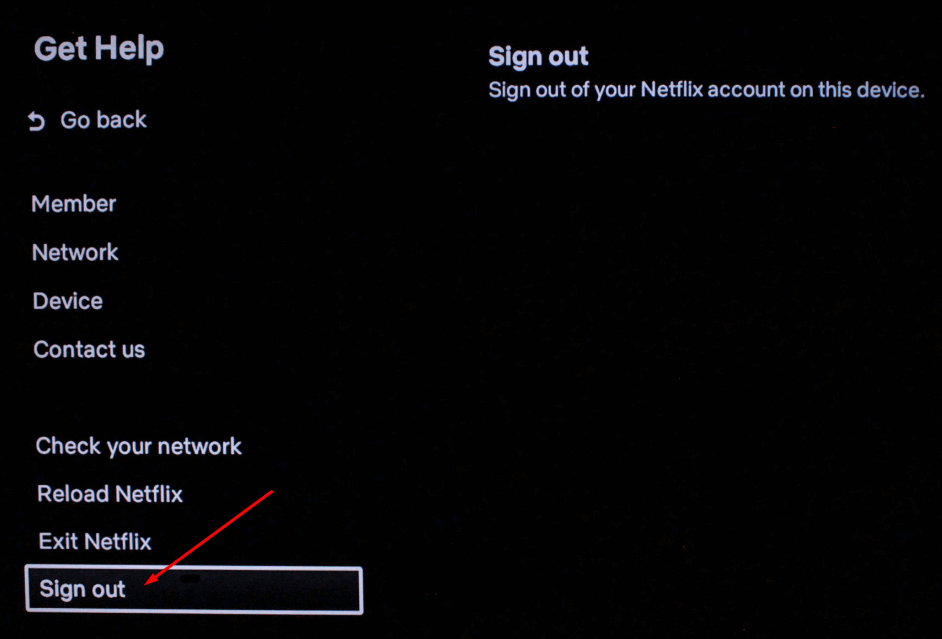
- Aplikácia Netflix sa vás opýta, či sa chcete odhlásiť; potvrďte výberom Áno .
A to je všetko. Úspešne ste sa odhlásili zo služby Netflix na svojom televízore. Teraz môžete s aplikáciou použiť iný účet alebo to nechať tak. Môže sa však stať, že možnosť Získať pomoc nevidíte. V takom prípade by ste mali skontrolovať oficiálnu webovú stránku Netflix a nájsť pokyny pre váš model televízora.
Ako sa odhlásiť z Netflixu na všetkých vašich zariadeniach naraz
Ak nemáte prístup k televízoru, ale potrebujete sa odhlásiť z aplikácie Netflix, nemajte obavy. môžete to urobiť na diaľku. Potrebujete iba prístup na webovú stránku Netflix. Webový prehliadač môžete použiť na svojom PC, notebooku, iPhone alebo zariadení so systémom Android. Ale pozor, táto metóda vás odhlási z Netflixu na všetkých vašich zariadeniach, nielen na televízore. Potom sa môžete jednoducho znova prihlásiť, povedzme vo svojej mobilnej aplikácii, ale zostať odhlásení z televíznej aplikácie.
Ak sa chcete odhlásiť zo služby Netflix na všetkých svojich zariadeniach, postupujte takto:
- Otvorte webový prehliadač podľa vášho výberu a prejdite na Netflix.com .
- Prihláste sa do svojho účtu, hoci ste už pravdepodobne prihlásení (preto ste tu).
- Prejdite na ikonu svojho profilu v pravom hornom rohu a v rozbaľovacej ponuke vyberte položku Účet .
- Prejdite na koniec stránky, kým sa nedostanete do časti Nastavenia .
- Nájdite odkaz Odhlásiť sa zo všetkých zariadení a kliknite naň.
- Pre potvrdenie kliknite na modré tlačidlo Odhlásiť sa .
To je všetko! Odhlásenie z Netflixu na vašom televízore je jednoduchá úloha, ktorá vám môže pomôcť ochrániť váš účet pred zvedavými očami. Či už chcete obmedziť prístup pre mladších členov domácnosti alebo len chcete pre seba ďalšiu úroveň zabezpečenia, naučiť sa, ako sa odhlásiť, sa ukáže ako neoceniteľné, pretože to môže byť rozdiel medzi ukradnutím vášho účtu alebo nie.